魔法想庫
私的制作物保管庫 |
魔法想庫
にようこそ
Welcome to my private site "MagicWareHouse"
■作者紹介
| 名前 | lilino | |
|---|---|---|
| レベル | Lv.1 | |
| 職業 | 街の人 | |
| 武器 | バールのようなもの | |
| 防具 | 秋葉原で売っている チェインメイル | |
| 魔法 | N88-BASICを少々 | |
| スキル | 対自動ドア ステルス能力 | |
| 設定 | SAOXIBM アルファテスト 生還組 | |
よろしくおねがいします。
■SITE STATUS
| Language: | Japanese (UTF-8) |
|---|---|
| Access Filter: | Pass. |
| Reply level: | PC Mode. |
| Contents Last Update: | |
| Contents ID: | 0x0601 |
| Access count: | 623473. |
■バナー
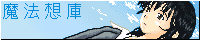
 QR Code
QR Codefor mobile.
 DataMatrix
DataMatrixfor mobile.
- Location :
- HOME
- Modo Memo Menu
- Modo Memo
Modo終了時のUI自動保存を回避したい場合
この記事は2022-11-20に、MODO 16.0v3 (Windows用/日本語版)の仕様をもとに書かれました。
■このTIPSの要点
要点を先に書きます。
レイアウト画面の変更やConfig設定を保存せずに、Modoを強制終了したい場合には、
コマンド欄に「 debug.crash 」と入力してEnterキーを押下します。
実行するとユーザーに再確認する事なく、いきなりModoが強制終了するので注意!

■このTIPSの要点
要点を先に書きます。
レイアウト画面の変更やConfig設定を保存せずに、Modoを強制終了したい場合には、
コマンド欄に「 debug.crash 」と入力してEnterキーを押下します。
実行するとユーザーに再確認する事なく、いきなりModoが強制終了するので注意!

参考)
https://polygonote.com/2020_1204_15224/
https://community.foundry.com/search?q=debug.crash&products=Modo
■Modo初心者にもdebug.crashコマンドが有効だと思う理由
Modoはアプリケーション終了時にレイアウト画面(UI)や各種設定をConfigファイルに自動保存します。
これは画面操作に不慣れな初心者にとっては少々厄介な仕様で、意図せずUIを変更してしまった後にあわててアプリケーションを終了しても、元の状態には戻らない事を意味しています。(ユーザー自身が保存の操作をしていないのに!)
加えてModoの各UIにはThumb(サム)とWidget(ウィジェット)という部品が付いており、それにより柔軟にUIを変更する事が可能なのですが、一方で、誤操作によりUIを変更してしまいやすいという側面もあります。
また、UIをカスタマイズしたけど気に入らないから保存せずに元に戻したい、という場合もあるでしょう。
メニューバーのファイル>リセットを実行すればUIを基本状態に戻す事は出来ますが、それだと過去にカスタマイズしたレイアウト画面の変更も初期化されてしまいます。
Configファイルを事前にバックアップしたり読み取り専用にするといった手段も考えられますが、万人向けな方法ではないですし、ファイルの場所を探してバックアップの復元やファイル属性の変更をおこなうといった手間が発生します。
また、タスクマネージャーからModoのプロセスをkillする方法もありますが、それだとConfigファイルが壊れる可能性も否定出来ません。
そこでdebug.crashを使用して安全にModoを強制終了しましょうという話になる訳です。
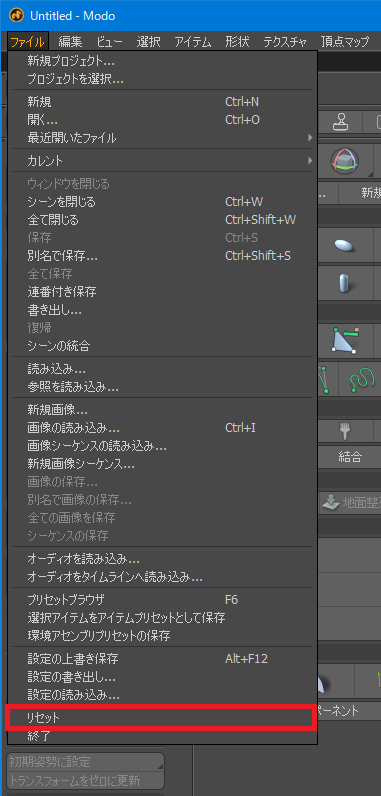

個人的に、ユーザーの承諾なしに設定を強制保存する仕様はどうなの?と思いますが、意図しない設定変更が無ければ別に不都合は無い訳ですし、まぁそういう設計思想なのでしょう。
debug.crashコマンドは、元々スクリプトの中でModoを再起動する必要がある場合のために用意されたAPIなのだと思いますが、上記の理由によりUIを間違って変更してしまった場合の復帰手段としても有効だと思います。
余談ですが、変更した設定情報を上書き保存せず、そのままModoが不具合で異常終了した場合も、変更した設定情報は保存されません。
■コマンドを暗記するのは面倒だから、ボタン化しよう
コマンドを暗記したとしてもド忘れしたり、普段使わないと、いざという時に忘却しているのが人間です。
「そんなコマンドがあったな」とだけ覚えておいて必要な時にネットで検索してもいいのですが、せっかくですからコマンドをボタン化して、いつもで1クリックでModoを安全に強制終了出来るようにしましょう。
この作業はModo上で何も編集していない時におこなって下さい。
また、以後の操作の途中で困った場合には、コマンド欄にdebug.crashと入力する事で、全て無かった事に出来ます。
コマンドをボタン化するには、まずメニューバーのシステムからフォーム編集を呼び出します。
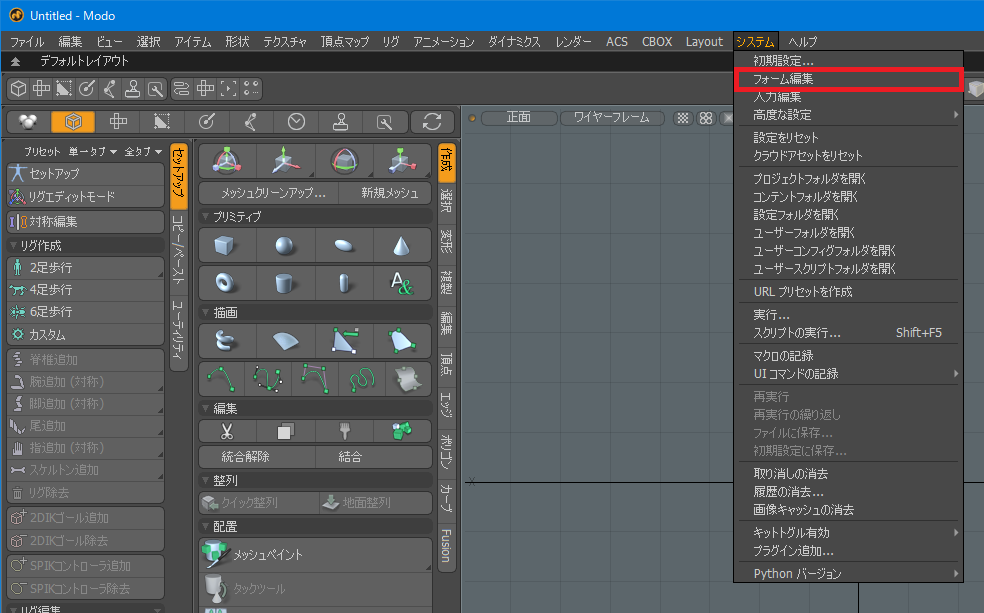
debug.crashコマンドは、元々スクリプトの中でModoを再起動する必要がある場合のために用意されたAPIなのだと思いますが、上記の理由によりUIを間違って変更してしまった場合の復帰手段としても有効だと思います。
余談ですが、変更した設定情報を上書き保存せず、そのままModoが不具合で異常終了した場合も、変更した設定情報は保存されません。
■コマンドを暗記するのは面倒だから、ボタン化しよう
コマンドを暗記したとしてもド忘れしたり、普段使わないと、いざという時に忘却しているのが人間です。
「そんなコマンドがあったな」とだけ覚えておいて必要な時にネットで検索してもいいのですが、せっかくですからコマンドをボタン化して、いつもで1クリックでModoを安全に強制終了出来るようにしましょう。
この作業はModo上で何も編集していない時におこなって下さい。
また、以後の操作の途中で困った場合には、コマンド欄にdebug.crashと入力する事で、全て無かった事に出来ます。
コマンドをボタン化するには、まずメニューバーのシステムからフォーム編集を呼び出します。
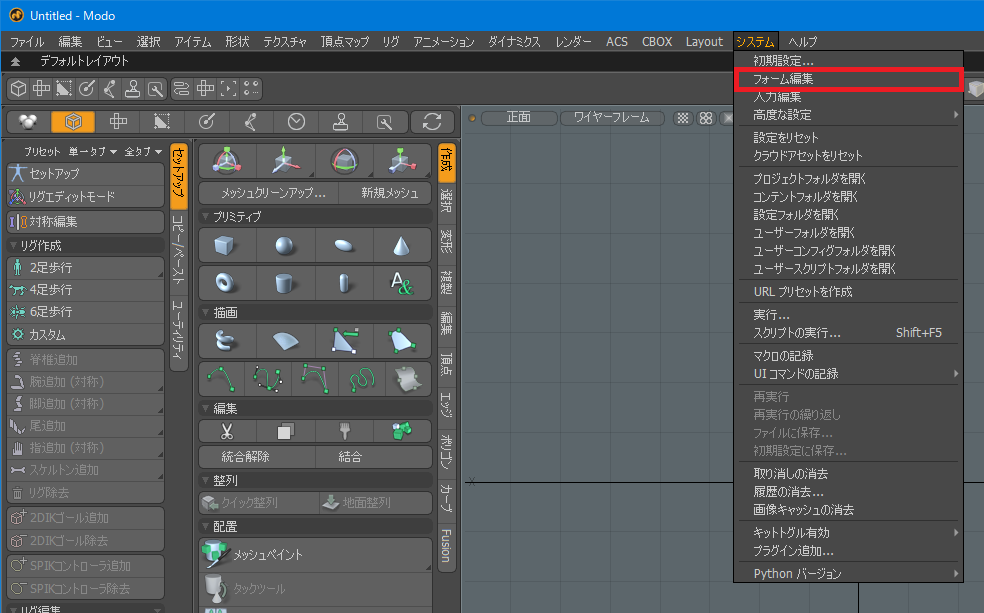
フォーム編集が起動したら、
グループ > modo 'modes' toolbars > modoモード右 > キット
と展開し、キットのすぐ下にある(新規コントロール)の上で右クリックします。
右クリックするとコンテキストメニューが表示されるので、「コマンドの追加」を選択します。
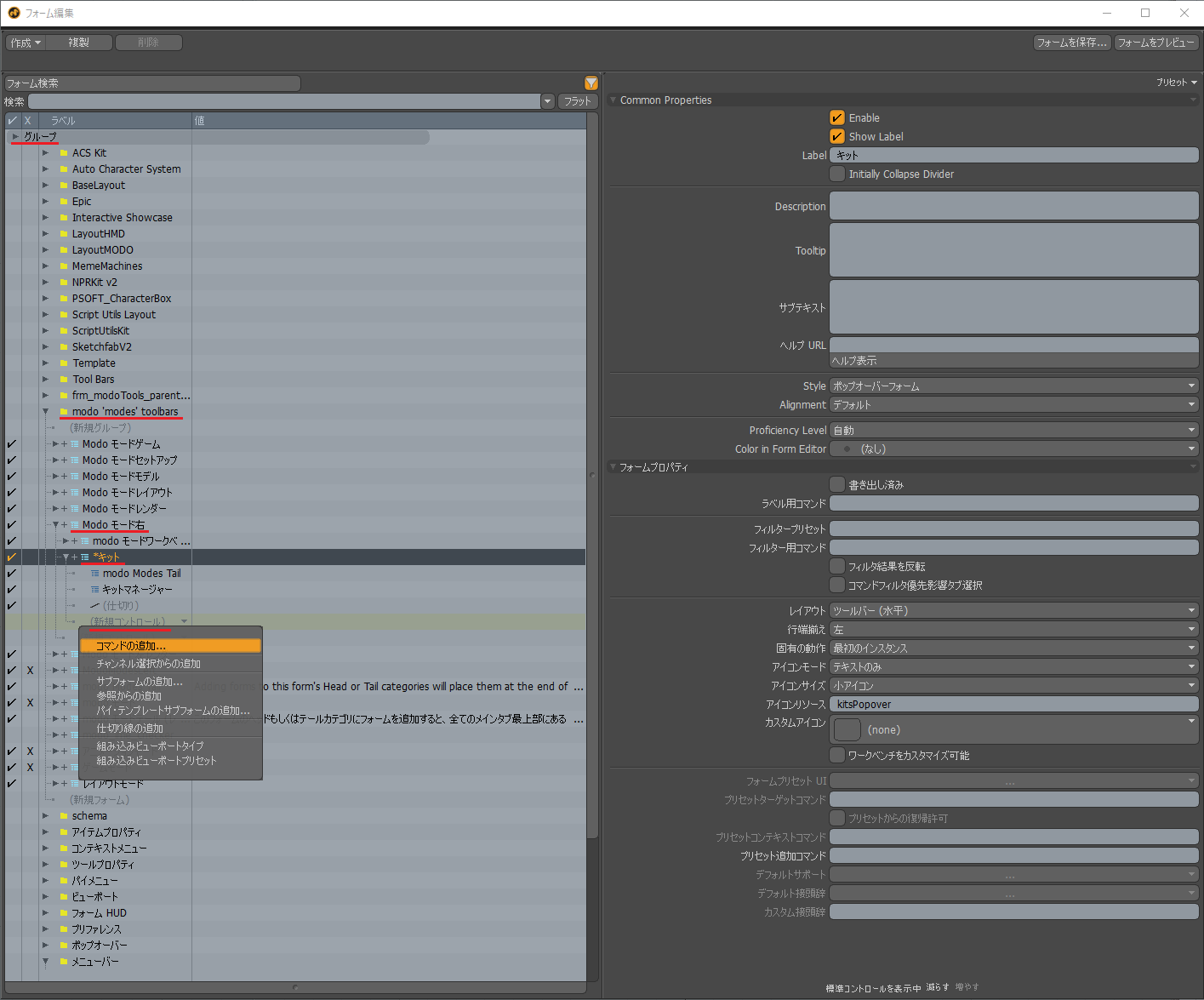
グループ > modo 'modes' toolbars > modoモード右 > キット
と展開し、キットのすぐ下にある(新規コントロール)の上で右クリックします。
右クリックするとコンテキストメニューが表示されるので、「コマンドの追加」を選択します。
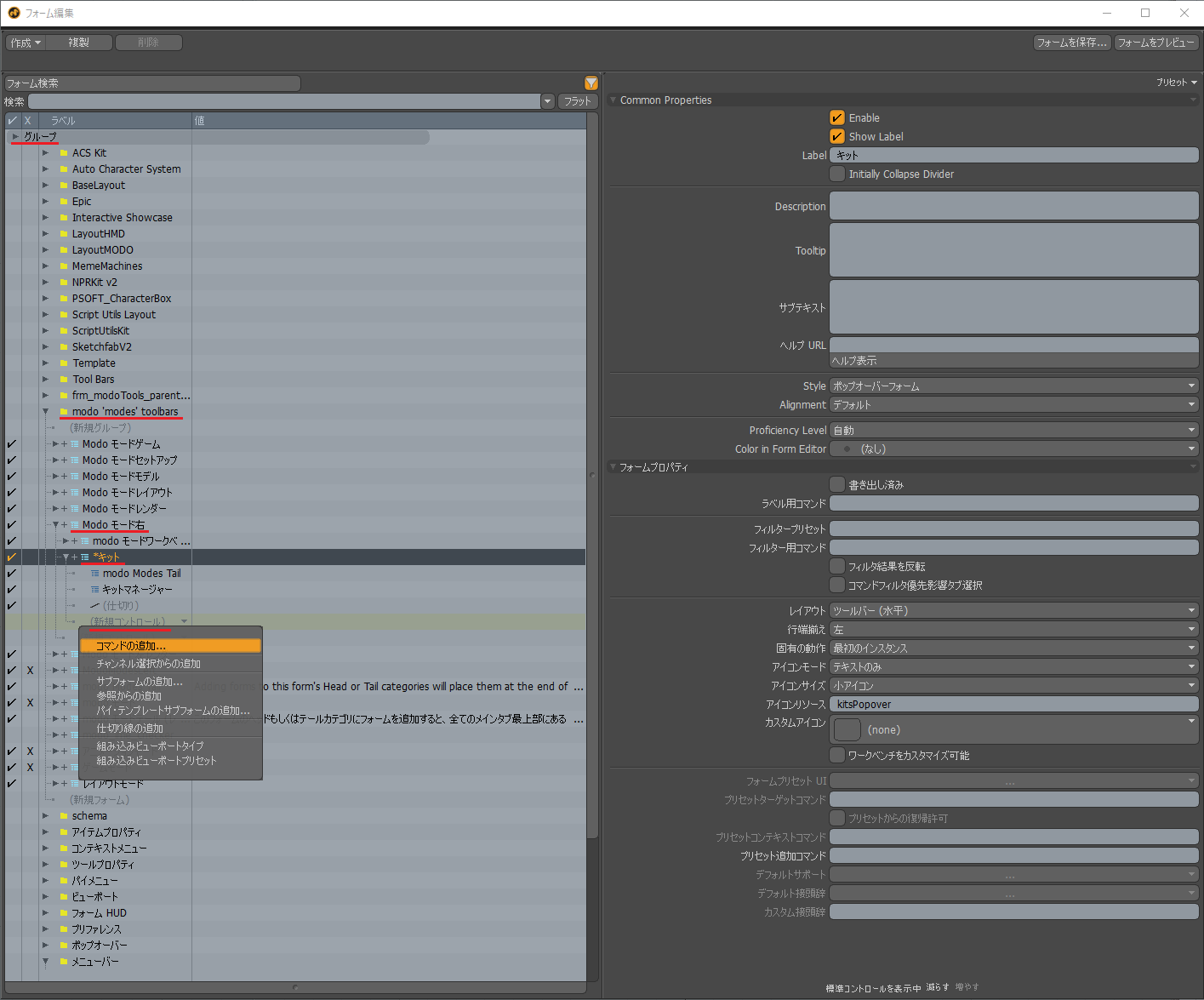
コマンド追加のダイアログが表示されるので、コマンドと引数欄に「debug.crash」と入力してOKボタンを押下します。


フォームの一覧と画面右側のコマンド欄にそれぞれdebug.crashという項目が追加されます。
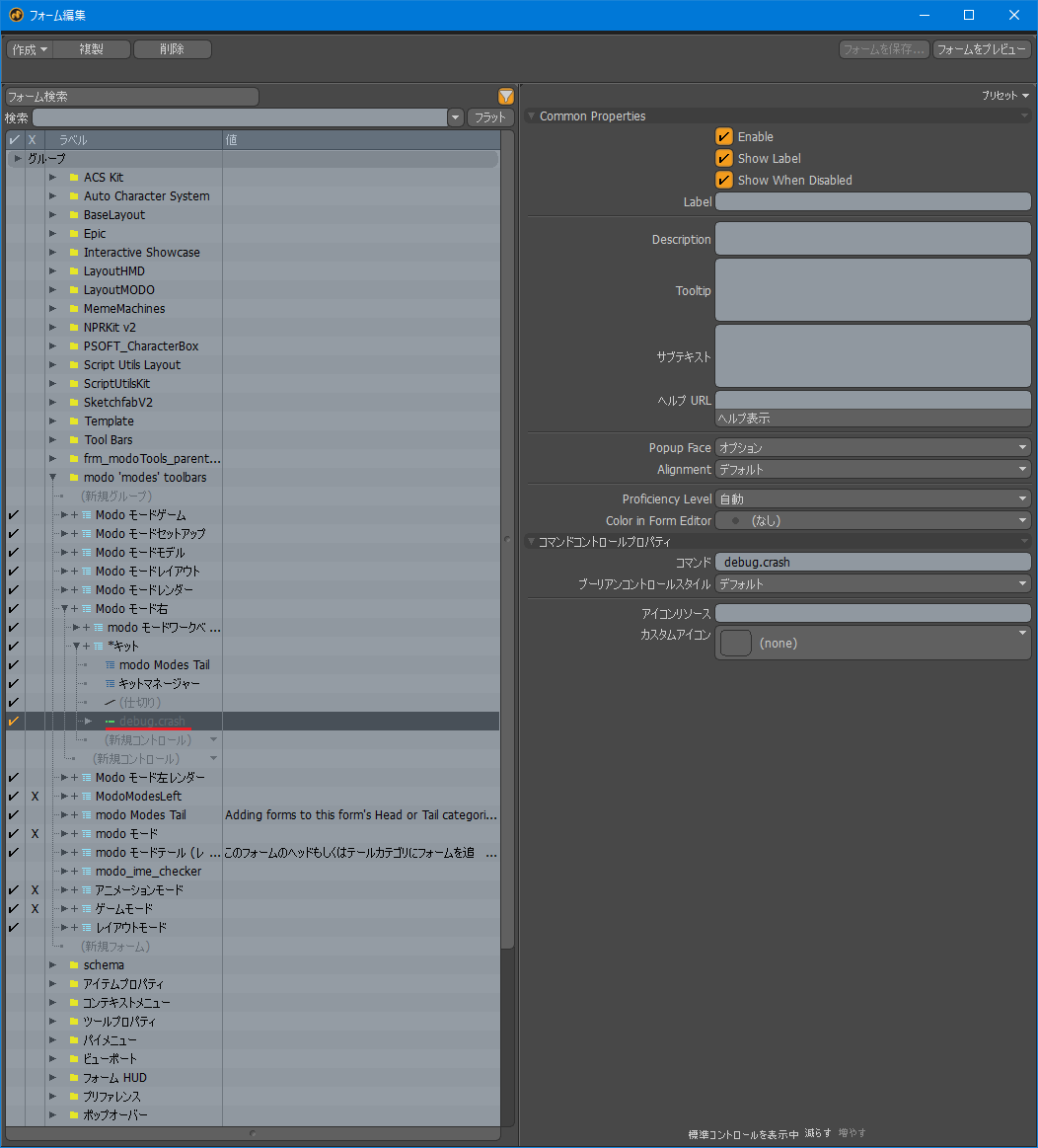
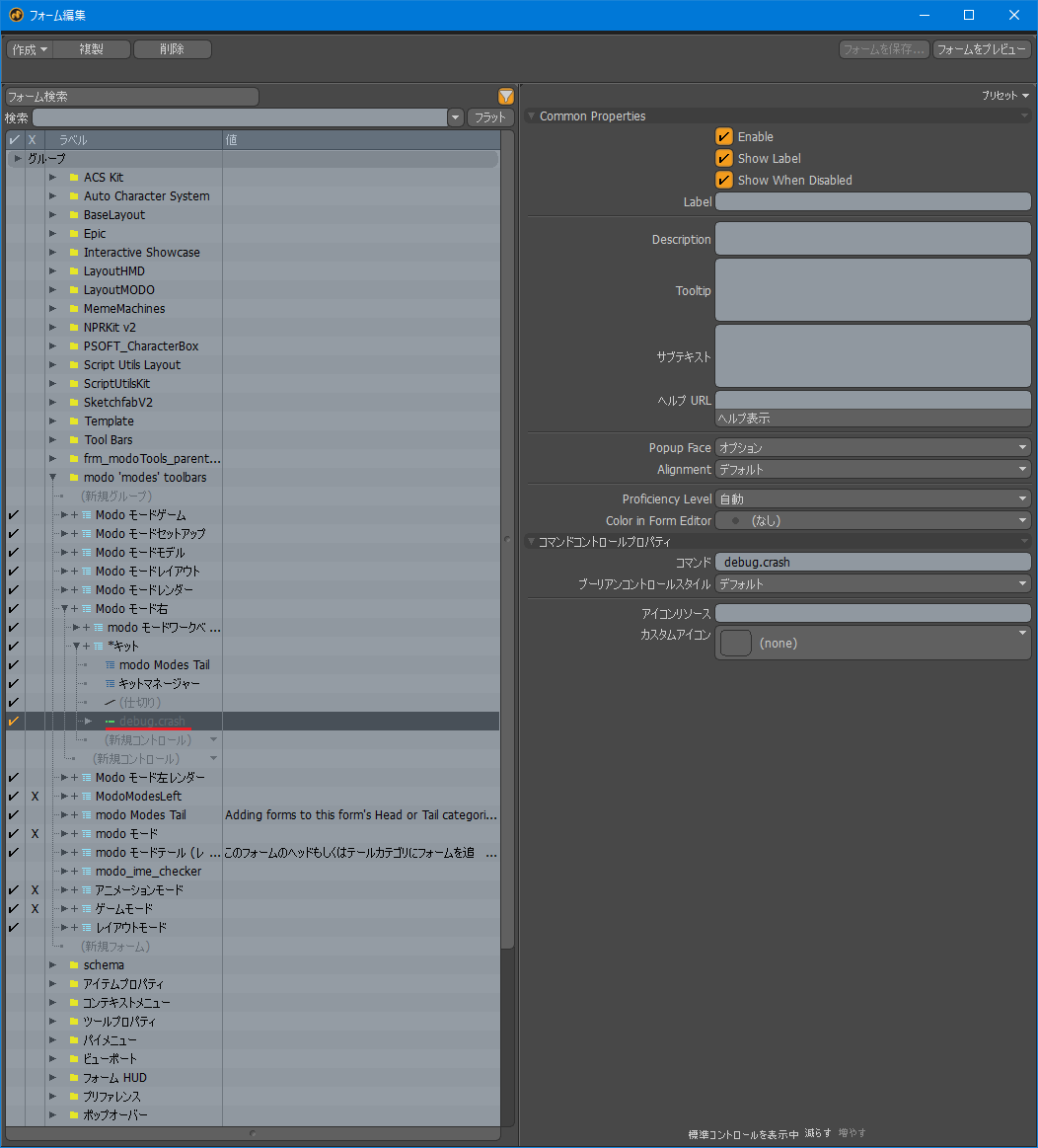
画面右側のLabel欄に「自爆コマンド」とでも入力してボタン名を付け、Color in Form Editor欄で色設定して、カスタマイズした項目である事が分かるようにしておくとよいでしょう。
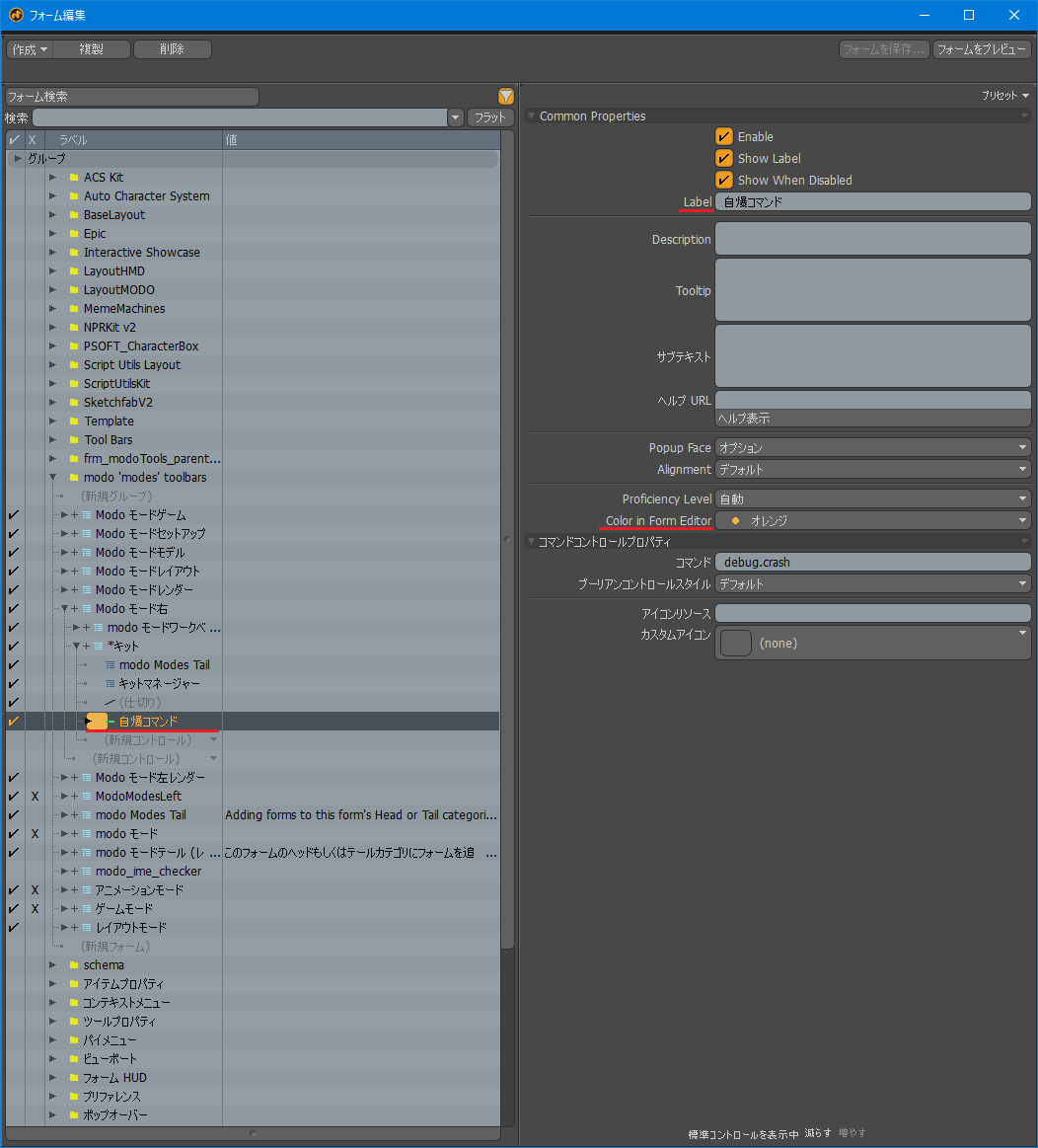
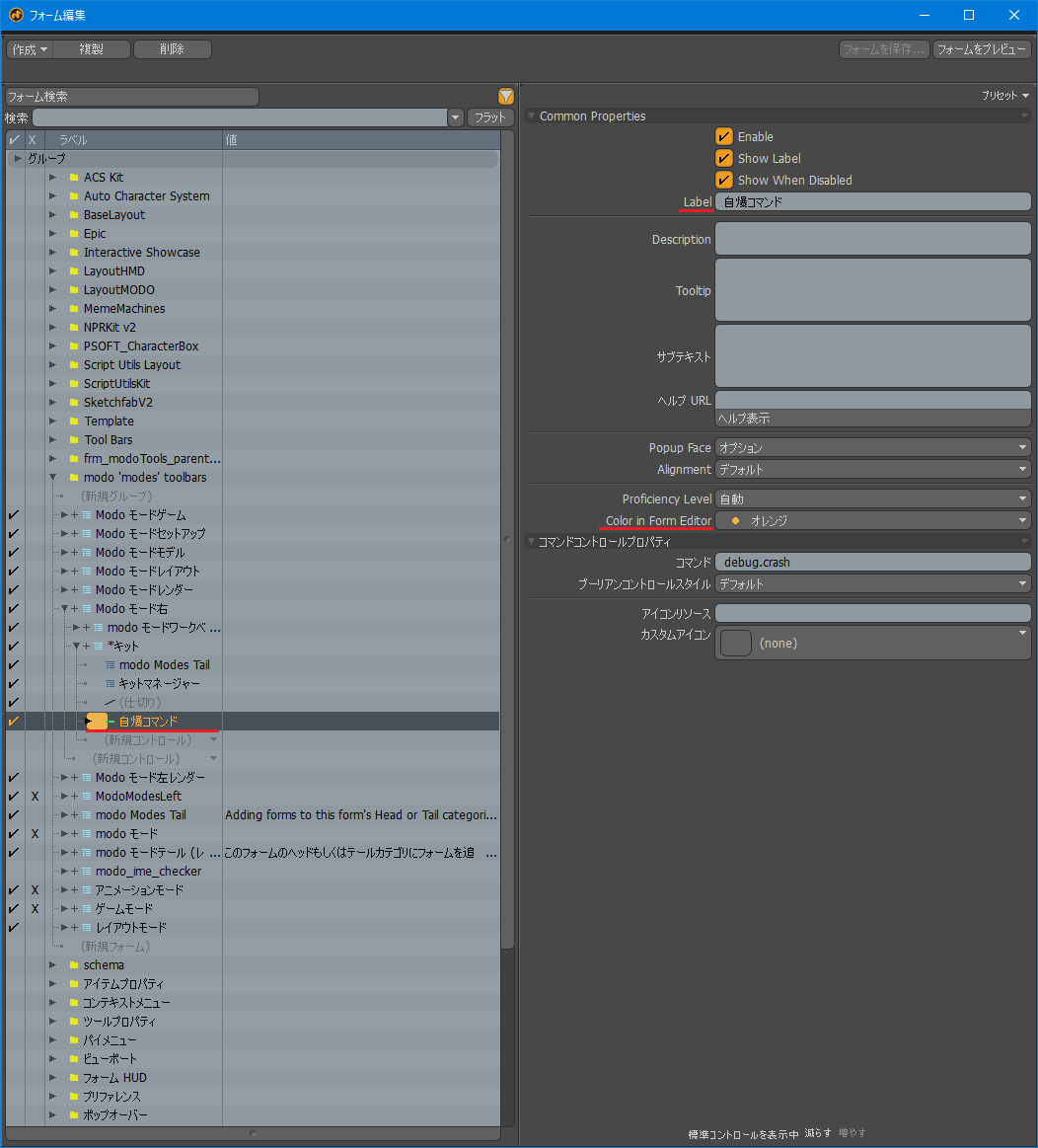
気を付けて欲しいのは、フォームをプレビューすると「自爆コマンド」が追加されているのですが、これを選択するとModoが本当に強制終了してしまいます。
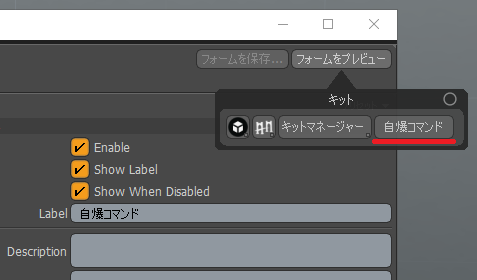
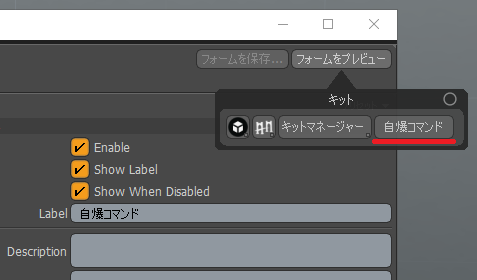
作業が終わったら、フォーム編集ウィンドウを閉じます。
この状態で「自爆コマンド」ボタンを実行してしまうと、設定が保存されません。
メニューバーのファイル>設定の上書き保存を選択して設定を保存します。
Modoの画面右上のキットボタンを押下すると、その中に「自爆コマンド」というボタンが作られているのが分かります。
このボタンを押下するとModoが強制終了する事が確認出来ます。
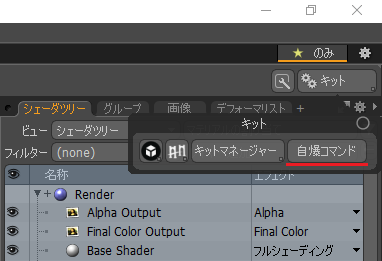
この状態で「自爆コマンド」ボタンを実行してしまうと、設定が保存されません。
メニューバーのファイル>設定の上書き保存を選択して設定を保存します。
Modoの画面右上のキットボタンを押下すると、その中に「自爆コマンド」というボタンが作られているのが分かります。
このボタンを押下するとModoが強制終了する事が確認出来ます。
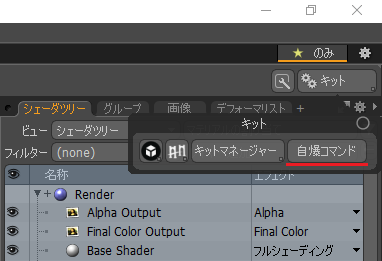
以上が、「自爆コマンド」ボタンの作り方の説明になります。
厳密に言えば、このボタンはModoのキット(プラグイン)ではないので、この場所に作るのは適切ではないのですが、1クリックで強制終了する機能をすぐ見える場所に設置するのは危険なので、キットボタンを押下した時に現れるメニューの中に設定しました。
自爆ボタンって、保護カバーを開封してから押すか、カバーごと叩き割る勢いで押すじゃないですか。
まぁ、そんなノリですね。(^_^;
これでいつでも気軽にレイアウト画面のカスタマイズが出来るのではないでしょうか。
厳密に言えば、このボタンはModoのキット(プラグイン)ではないので、この場所に作るのは適切ではないのですが、1クリックで強制終了する機能をすぐ見える場所に設置するのは危険なので、キットボタンを押下した時に現れるメニューの中に設定しました。
自爆ボタンって、保護カバーを開封してから押すか、カバーごと叩き割る勢いで押すじゃないですか。
まぁ、そんなノリですね。(^_^;
これでいつでも気軽にレイアウト画面のカスタマイズが出来るのではないでしょうか。
© 1999-2025 魔法想庫 | magicware.jp All rights reserved.